cad转化为pdf格式,3种方法让图纸分享更便捷
在工程、建筑、设计等领域,CAD软件是绘制和编辑图纸的核心工具。然而,CAD文件的格式通常是特定的(如.dwg, .dxf),这给图纸的分享和协作带来了诸多不便。将CAD图纸转换为PDF格式,能够提升图纸的流通性和便捷性。本文将向大家简单介绍三种便捷的CAD转PDF方法,并详细讲解如何实现cad转化为pdf格式的目标。

方法一:使用迅捷CAD转换器
迅捷CAD转换器是一款专业的CAD文件格式转换工具,它拥有优秀的转换引擎和友好的用户界面,可以轻松将CAD文件转换为PDF格式,同时还能进行批量转换,大幅提升工作效率。
使用方法:
1.在设备中启动软件,找到【CAD转PDF】功能按钮,点击进入。
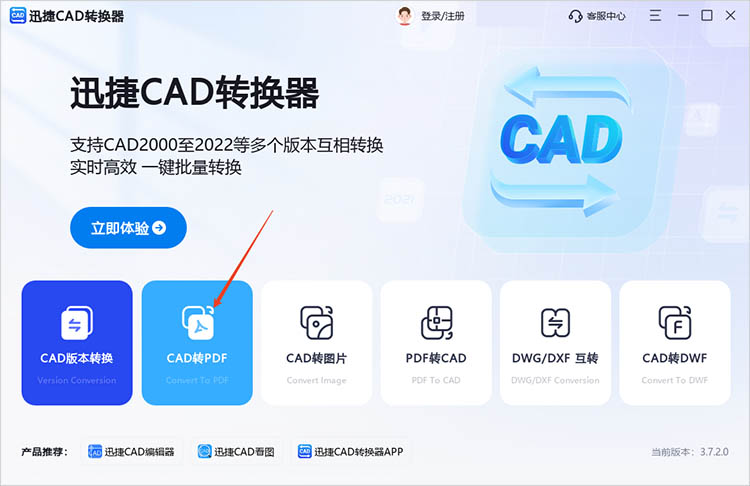
2.通过【添加文件】或【添加文件夹】按钮,上传需要转换的CAD文件。
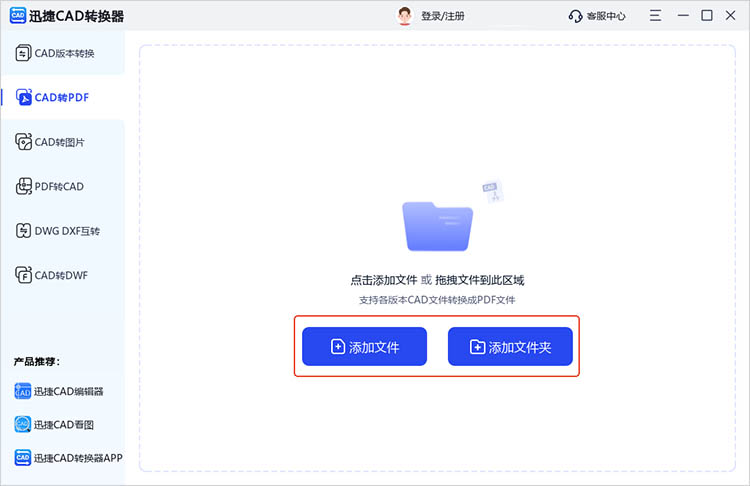
3.文件上传完成后,根据需要在界面下方对转换参数进行调整。随后,点击【全部转换】按钮,软件就会开始进行转换。
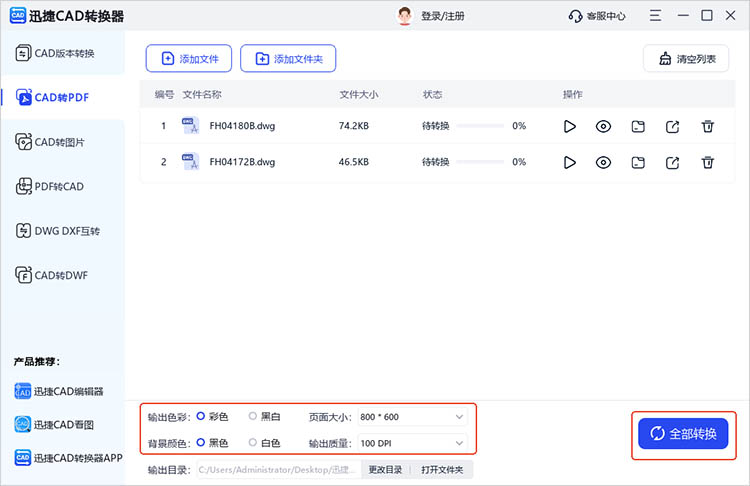
4.转换完成后的文件,会被保存到指定位置中,方便查看。
优势:专注于CAD文件转换,转换效果更佳,能够更好地保留图纸的原始信息和精度。
方法二:使用迅捷PDF转换器
迅捷PDF转换器不仅是一款专业的PDF转换工具,同时也具备CAD转PDF功能。它操作简单,转换速度快,适合快速将CAD文件转换为PDF格式。
使用方法:
1.在软件的功能栏中找到【PDF转换】-【CAD转PDF】,并将需要转换的CAD文件上传。
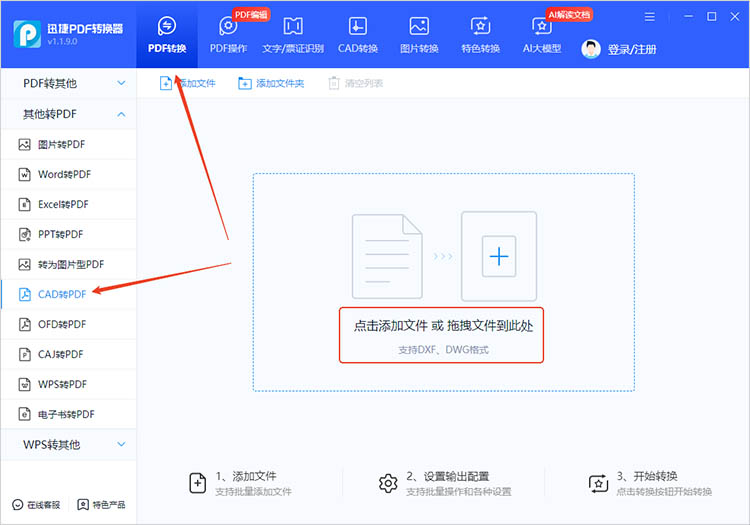
2.确定好文件转换后的保存位置,点击【开始转换】软件就会开始运行。
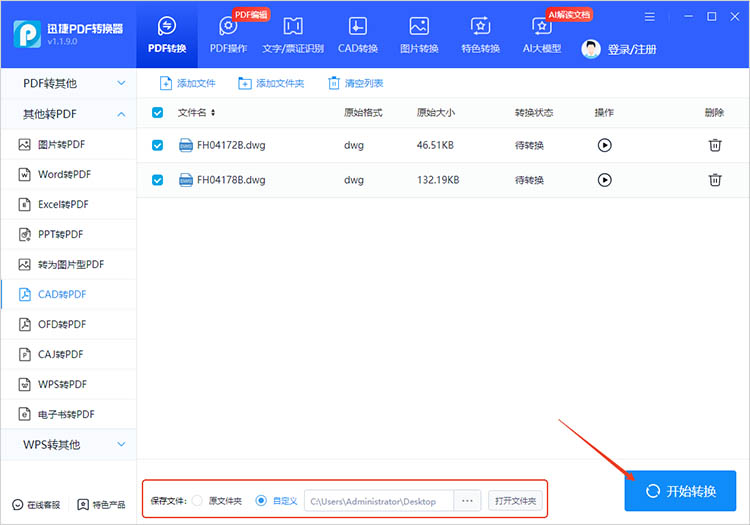
3.文件转换完成后,软件会给出提示,点击【查看】可快速查看转换结果。
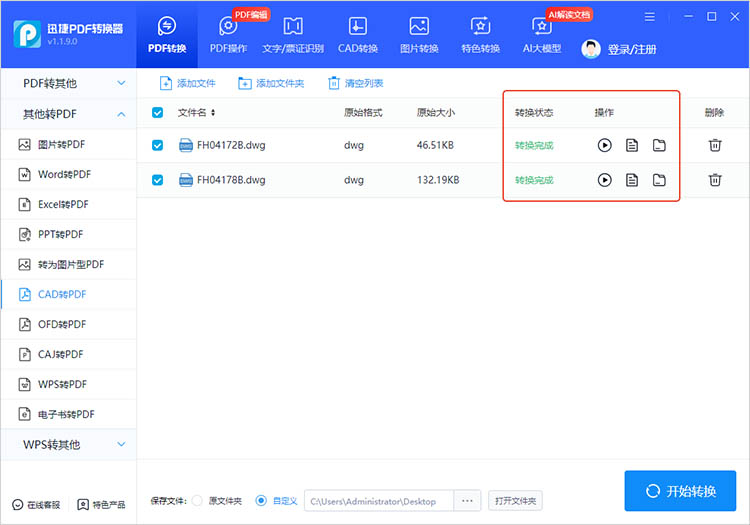
优势:除了CAD转PDF功能,还支持PDF与其他多种格式之间的转换,如Word、Excel、PPT等。
方法三:使用迅捷PDF转换器在线网站
迅捷PDF转换器在线网站提供了在线的CAD转PDF服务,无需安装任何软件,只需上传CAD文件即可完成转换,非常方便快捷。
使用方法:
1.打开在线网站,找到【CAD转PDF】功能,点击进入。
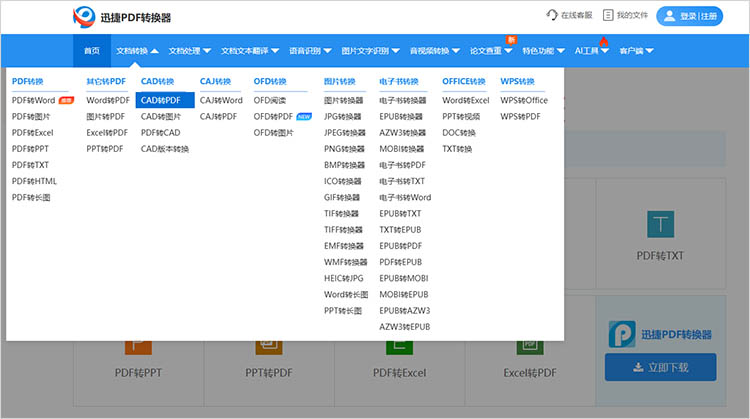
2.通过页面中的【点击选择文件】按钮,上传CAD文件。随后,点击【开始转换】,等待网站完成转换即可。
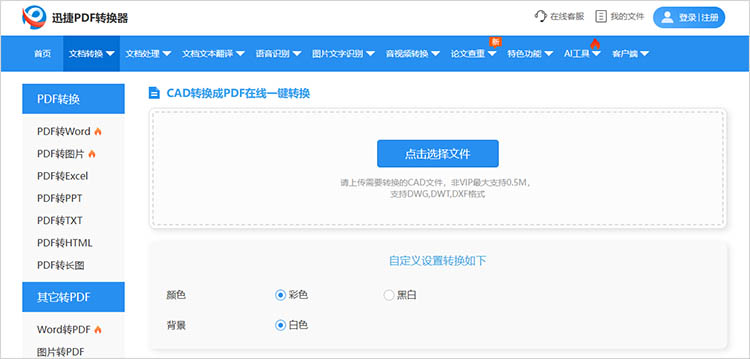
优势:操作流程简单易懂,只需上传文件即可完成转换。无需下载和安装任何软件,节省电脑空间。
总之,无论是选择迅捷 CAD 转换器、迅捷 PDF 转换器,还是迅捷 PDF 转换器在线网站,都能轻松实现cad转化为pdf格式的目标。这些工具各具优势,满足不同场景下的需求。希望本文介绍的三种方法能为你的工作带来便利,让你在工程、建筑、设计等领域中更加得心应手。
相关文章
高版本的cad怎么转换成低版本的?使用这3个方法避免数据丢失
高版本的cad怎么转换成低版本的?在CAD设计领域,版本不兼容问题时常困扰着设计师们。高版本的CAD文件往往无法在低版本软件中顺利打开,这要求我们需要掌握将高版本CAD文件转换为低版本的有效方法。为了避免数据丢失,本文将介绍三种实用的CAD版本转换技巧。这些方法不仅能够帮助你轻松应对版本不兼容的难题,还能确保转换过程中的数据安全与完整。接下来,让我们一起探索这些技巧。
dwg如何转换成pdf?分享4种轻松转换的方法
在工程设计、建筑制图等行业中,DWG文件因其丰富的绘图功能和广泛的兼容性而广受欢迎。然而,在与其他非CAD专业人士分享或打印图纸时,PDF格式往往更为方便和通用。那么,dwg文件如何转换成pdf呢?本文将为大家分享四种轻松转换的方法,帮助小伙伴们轻松实现CAD转PDF的操作。
pdf怎么转cad图纸?分享pdf转cad的操作流程
pdf怎么转cad图纸?在建筑、工程、设计等领域,CAD图纸是一种非常重要的文件格式,它能够描述物体的尺寸、形状和位置。然而,有时候我们手头只有PDF文件,那么如何将其转换为CAD格式呢?接下来,本文将分享一份有关PDF转CAD的详细操作流程,帮助大家轻松完成这个任务。无论你是专业设计师还是业余爱好者,这些方法都可能对你有所帮助,一起来看看吧。
pdf怎么转换成cad图纸?pdf转cad工具推荐
pdf怎么转换成cad图纸?在如今的数字化时代,许多工程师和设计师经常需要将PDF格式的图纸转换成CAD格式,以便进行进一步的编辑和设计工作。然而,这一过程可能会比较繁琐和耗时,需要使用特定的工具和技术。在本文中,我们将介绍两个值得推荐的,支持PDF转CAD的工具,帮助大家轻松将PDF文件转换为CAD格式。
cad能转pdf格式吗?分享快速完成转换的3种方法
cad能转pdf格式吗?在现代设计和工程领域,CAD软件被广泛应用,它能够帮助用户进行有效设计与图纸绘制。然而,将CAD文件转化为PDF格式以方便分享和打印,已经成为一种常见的需求。PDF因其良好的可移植性和不易篡改的特点,使其成为工程图纸、设计文件的理想格式。在接下来的内容中,本文将分享三种快速且有效的CAD转PDF方法,帮助大家轻松应对工作需求。

 ”
” ”在浏览器中打开。
”在浏览器中打开。

